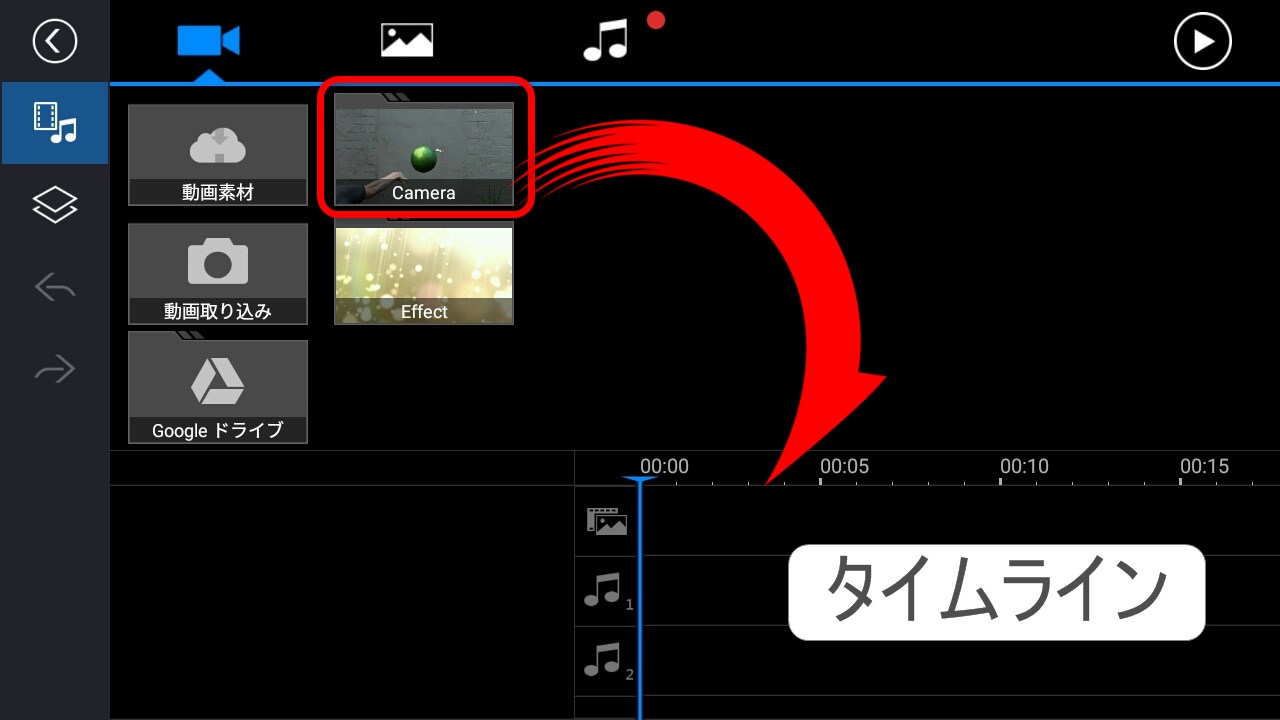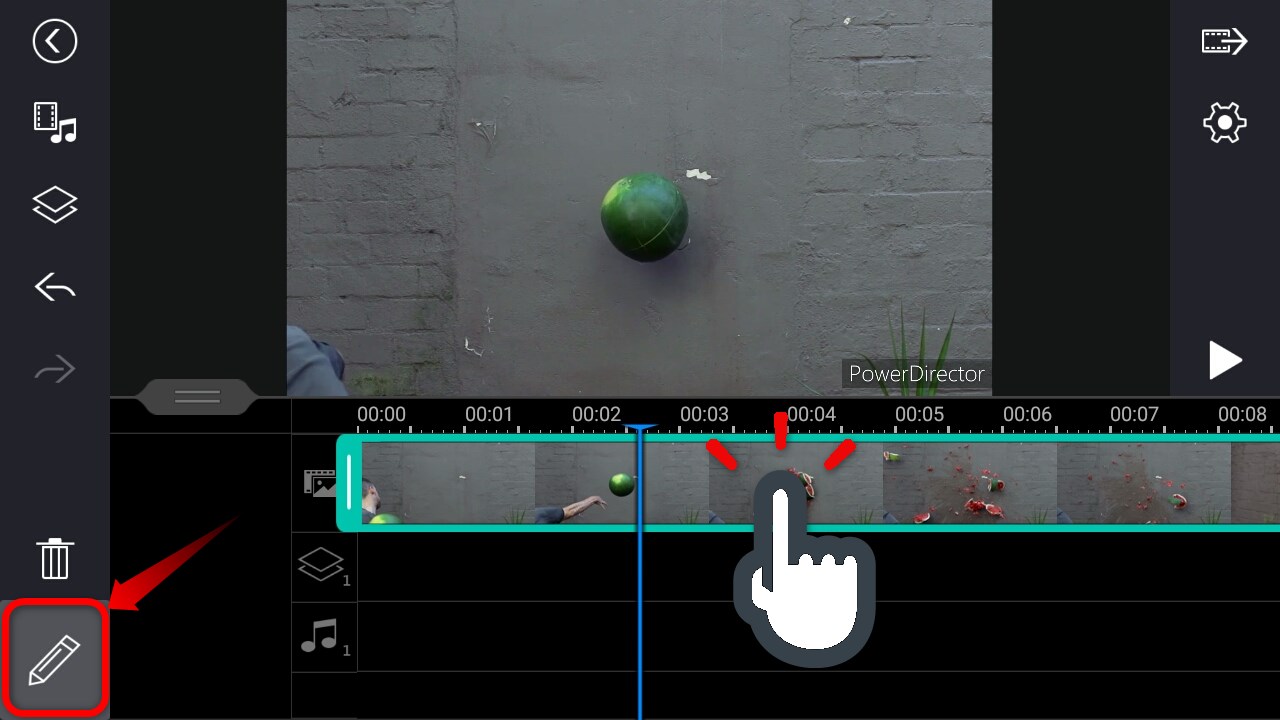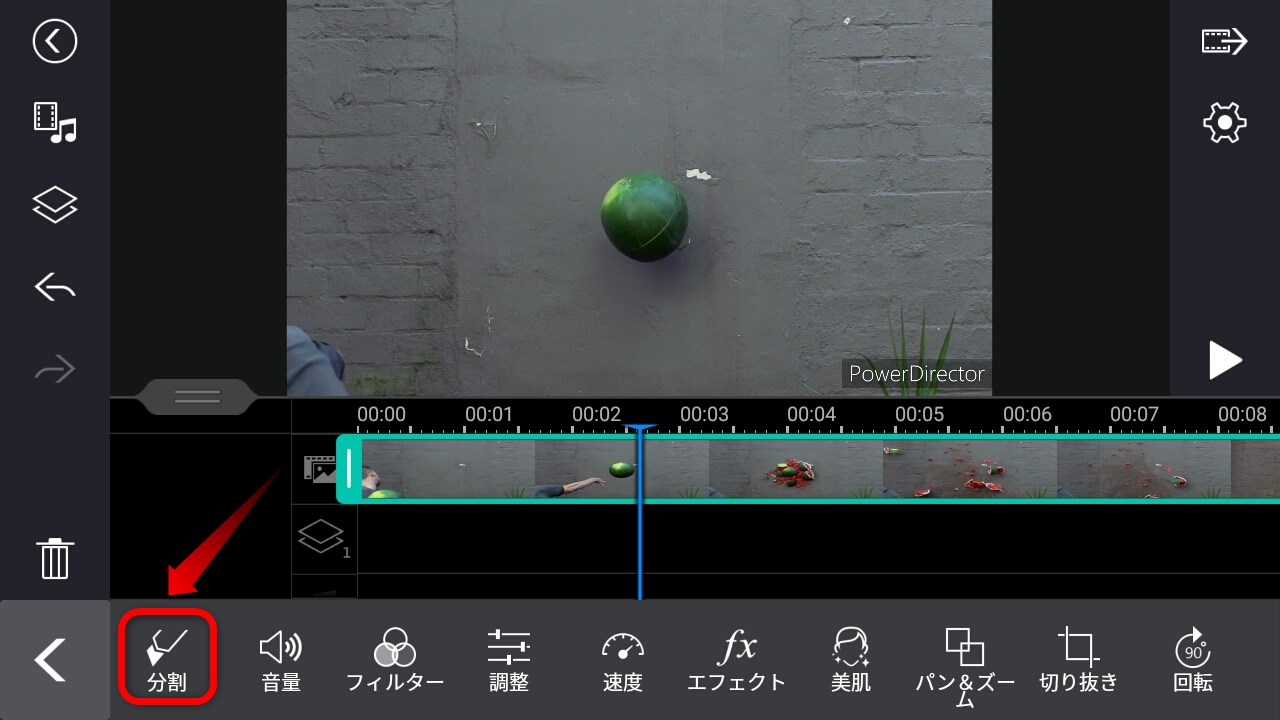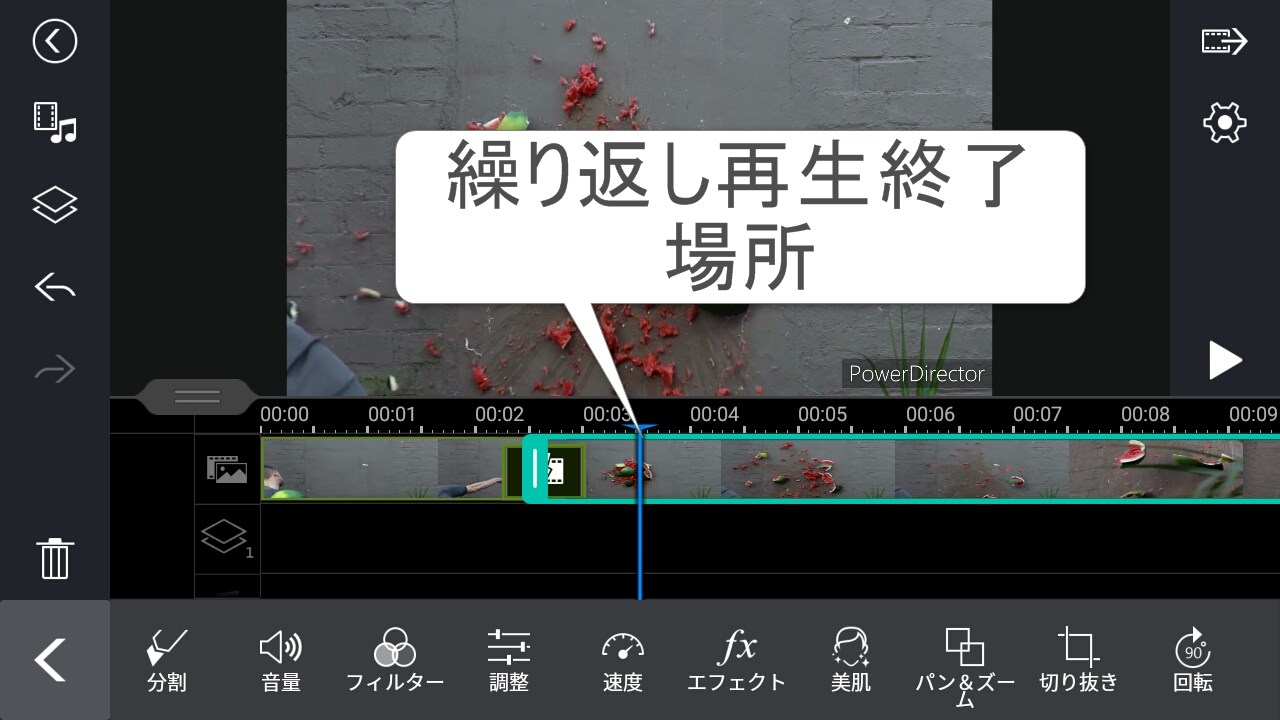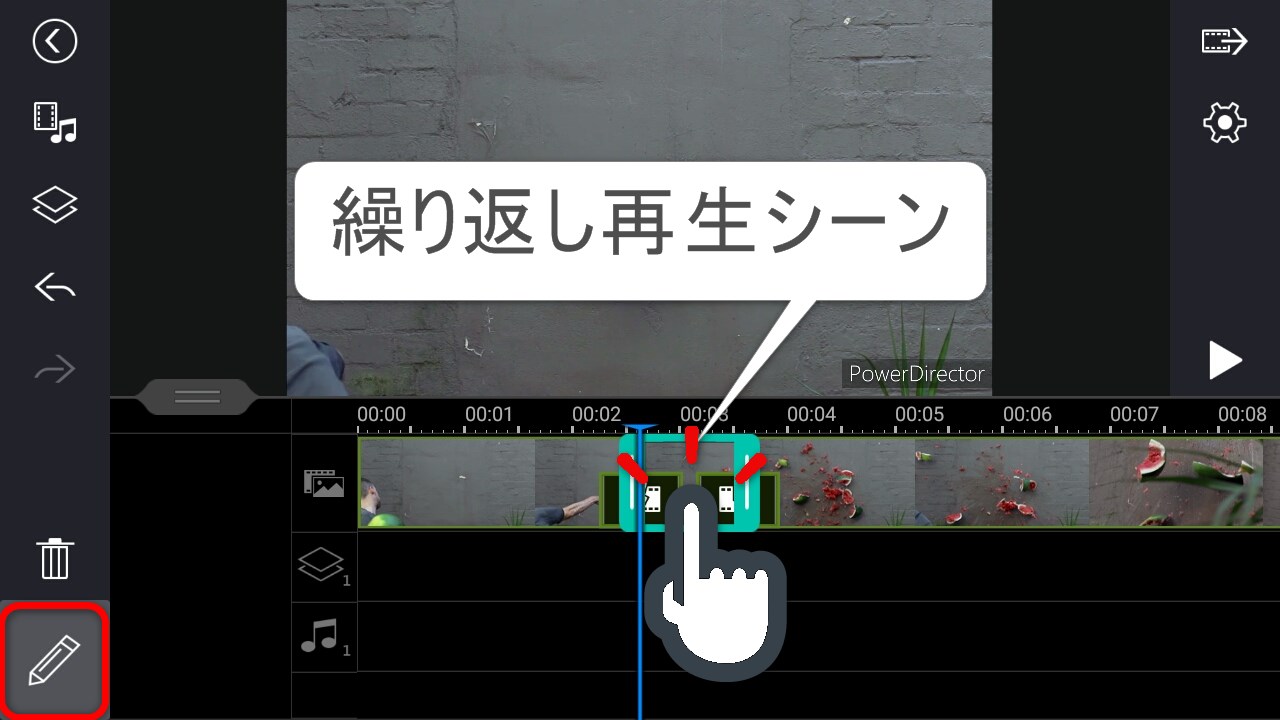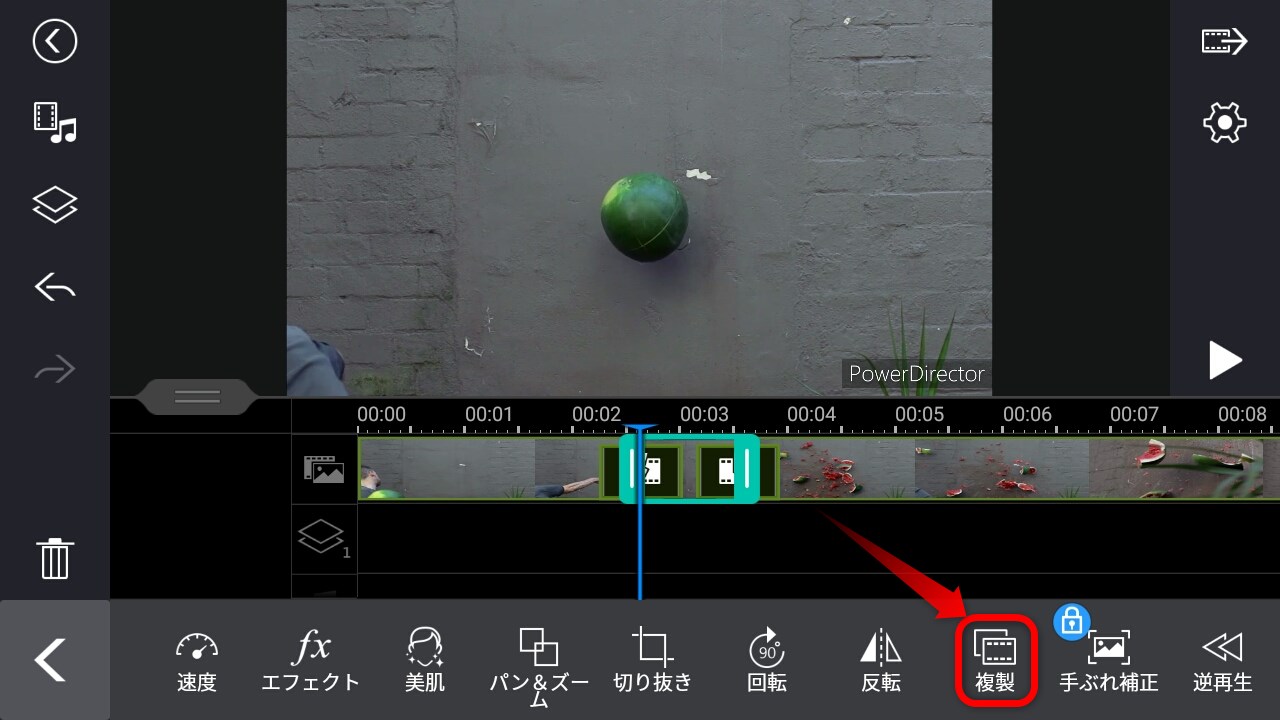スマホで動画の一部分を繰り返し再生する方法
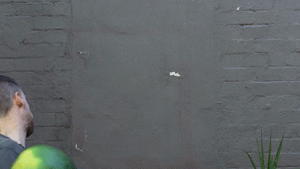
スマホ1つあれば、今すぐに動画の「繰り返し再生」の編集ができます。
動画全体をリピート再生するのではなく、
動画内の特定のワンシーンのみを繰り返し再生するのです。
例えば、バットにボールが当たる瞬間であったり、
物を破壊する瞬間であったり、
人が転ぶ瞬間であったり、
その「瞬間」の前後0.1秒〜3秒のみを繰り返しする感じです。
実は、昭和のバラエティ番組で頻繁に使われていた編集方法みたいです。
平成の始め、この編集はあまり使われませんでしたが、平成も後半に入り、YouTuberたちが活躍を始めると、再び使われるようになってきました。
必要な知識は何も要りません。
スマホと無料アプリを駆使すれば、簡単に編集できます。
さっそくやり方を見ていきましょう!
スマホで動画の一部分を繰り返し再生する方法【7ステップ】
無料の編集アプリ「PowerDirector」をインストールし起動
Androidでインストール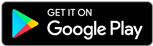
i-Phoneでインストール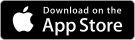
PowerDirectorを起動したら、みなさんのスマホ内にある動画(編集対象となる動画)をタップして、「タイムライン」という場所に入れましょう。
この「タイムライン」に入った動画を編集して、繰り返し再生をしていきます。
タイムラインは左右にスワイプすることができます。
繰り返し再生の開始部分に「青い線」が重なるようにスワイプしてみましょう。
開始部分とは、物が壊れる瞬間の直前であったり、人が転ぶ瞬間の直前であったり、つまりはイベントが起きる直前部分のことです。
繰り返し再生の開始部分にうまい具合にスワイプできたら、そのままの状態でタイムライン内の動画ファイルをタップします。
「青い線」を狙ってタップする必要はありません。
その後、メニュー内の鉛筆のアイコンをタップしましょう。
編集メニューがたくさん出てきます。
ここでは「分割」をタップしてみましょう。
タイムライン上の動画が「分割」されます。
このまま再生しても何も変わりません。
けど、編集上はしっかりと分割されています。
これで、イベント発生前、イベント発生中(=繰り返し再生部分)×2、イベント発生後の4つに動画が分割されます。再生してみると、イベント発生中のワンシーンが2回繰り返されるのがわかります。
さらに複製をタップすると、どんどんイベント発生中のワンシーンが繰り返し再生されます。5回繰り返したいなら5個、10回繰り返したいなら10個の複製を作りましょう。
完成!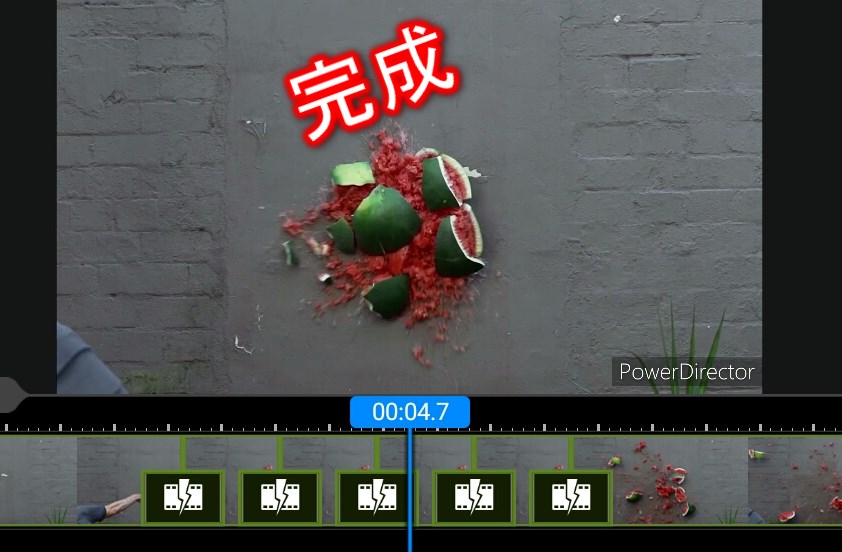
5回の繰り返し再生の編集が完了しました!
再生してみると、イベント部分が強調(?)されて、面白い仕上がりになります。